win10电脑安装软件出现乱码怎么回事 windows10下载软件后安装乱码如何处理
更新时间:2022-03-10 11:45:09作者:huige
当我们要使用某个软件的时候,都会从网上下载安装包来进行安装,可是近日有windows10系统用户在下载软件之后,发现安装出现了乱码的现象,不知道是怎么回事,解决方法并不会难,不妨跟着笔者来学习一下win10电脑安装软件出现乱码的详细解决方法。
推荐:win10纯净版64位免激活下载
具体步骤如下:
1、在开始菜单的地方点击一下右键,然后再点击【控制面板】。
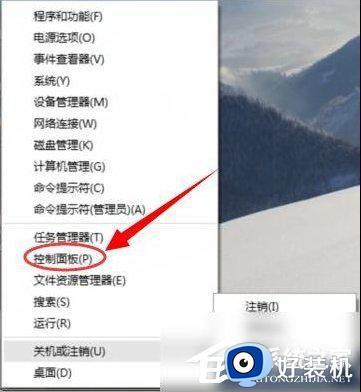 2、进入控制面板后再点击【添加语言】。
2、进入控制面板后再点击【添加语言】。
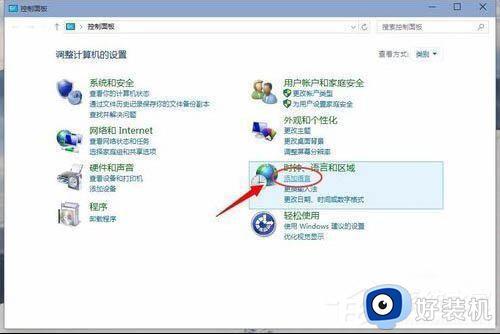 3、然后再点击【更改日期,时间数定格式】。
3、然后再点击【更改日期,时间数定格式】。
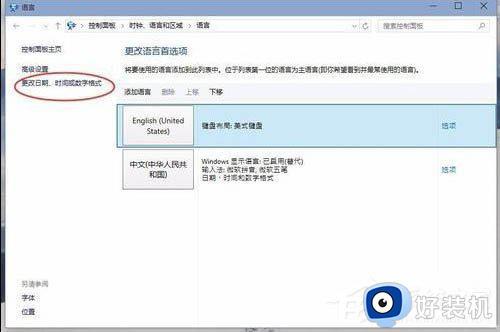 4、在管理选项下面点击【更改系统区域设置】按钮 。
4、在管理选项下面点击【更改系统区域设置】按钮 。
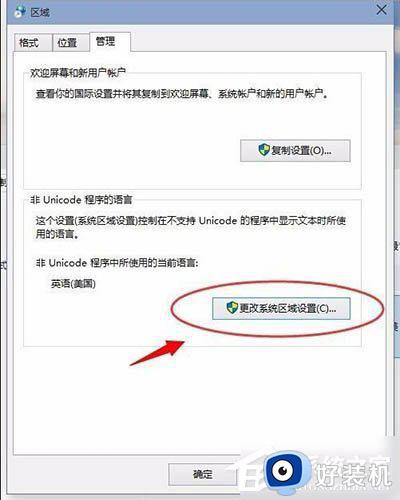 5、在选择区域中选择【中文(简体,中国】然后再点击确定。
5、在选择区域中选择【中文(简体,中国】然后再点击确定。
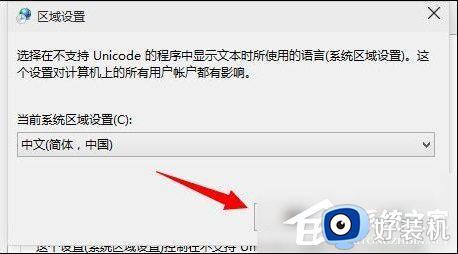 6、此时会提示你需要重启一下电脑才可以更换区过来,点击【现在重启计算机】。
6、此时会提示你需要重启一下电脑才可以更换区过来,点击【现在重启计算机】。
上述给大家讲解的便是windows10下载软件后安装乱码的详细解决步骤,按照上面的方法操作之后,安装软件就不会再出现乱码情况了。
win10电脑安装软件出现乱码怎么回事 windows10下载软件后安装乱码如何处理相关教程
- win10安装软件乱码怎么解决 win10安装软件出现乱码如何处理
- 英文版win10软件文字乱码怎么办 英文版win10软件显示乱码修复方法
- win10系统语言出现乱码怎么回事 win10改了系统语言还是乱码如何处理
- win10软件乱码怎么办 win10软件出现乱码如何解决
- win10电脑自己安装乱七八糟的软件怎么回事
- win10文件名乱码但内容正常怎么办 win10系统文件名乱码修复方法
- window10软件打开乱码怎么办 window10很多软件打开乱码如何解决
- win10乱码的解决方法 win10出现乱码怎么办
- win10 edge打开页面乱码怎么回事 win10电脑edge浏览器乱码如何处理
- win10bat文件运行后乱码什么原因 win10运行bat文件出现乱码如何解决
- win10拼音打字没有预选框怎么办 win10微软拼音打字没有选字框修复方法
- win10你的电脑不能投影到其他屏幕怎么回事 win10电脑提示你的电脑不能投影到其他屏幕如何处理
- win10任务栏没反应怎么办 win10任务栏无响应如何修复
- win10频繁断网重启才能连上怎么回事?win10老是断网需重启如何解决
- win10批量卸载字体的步骤 win10如何批量卸载字体
- win10配置在哪里看 win10配置怎么看
热门推荐
win10教程推荐
- 1 win10亮度调节失效怎么办 win10亮度调节没有反应处理方法
- 2 win10屏幕分辨率被锁定了怎么解除 win10电脑屏幕分辨率被锁定解决方法
- 3 win10怎么看电脑配置和型号 电脑windows10在哪里看配置
- 4 win10内存16g可用8g怎么办 win10内存16g显示只有8g可用完美解决方法
- 5 win10的ipv4怎么设置地址 win10如何设置ipv4地址
- 6 苹果电脑双系统win10启动不了怎么办 苹果双系统进不去win10系统处理方法
- 7 win10更换系统盘如何设置 win10电脑怎么更换系统盘
- 8 win10输入法没了语言栏也消失了怎么回事 win10输入法语言栏不见了如何解决
- 9 win10资源管理器卡死无响应怎么办 win10资源管理器未响应死机处理方法
- 10 win10没有自带游戏怎么办 win10系统自带游戏隐藏了的解决办法
